Excel(或WPS)使用vlookup匹配并合并表的方法与实例
Posted binxindoudou
tags:
篇首语:本文由小常识网(cha138.com)小编为大家整理,主要介绍了Excel(或WPS)使用vlookup匹配并合并表的方法与实例相关的知识,希望对你有一定的参考价值。
如下表格,要求将前两个表格中的数学和英语成绩汇总到总成绩单里。
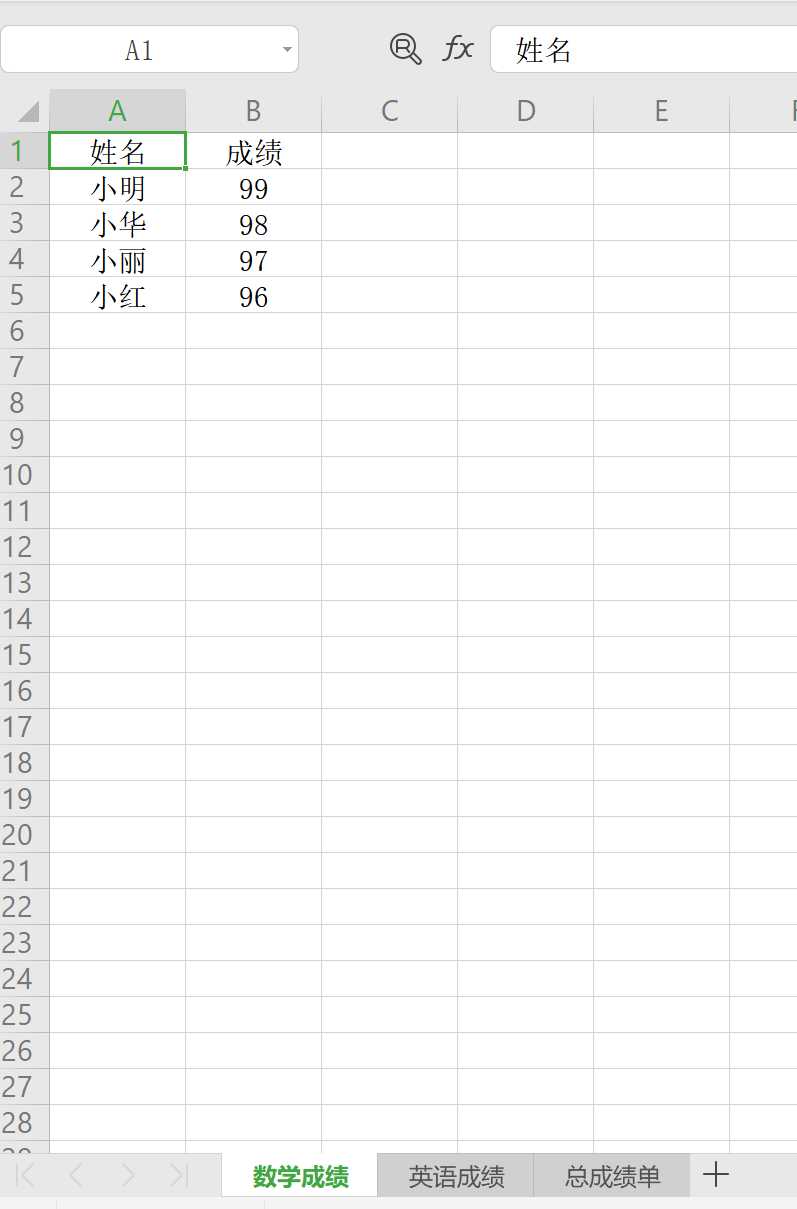
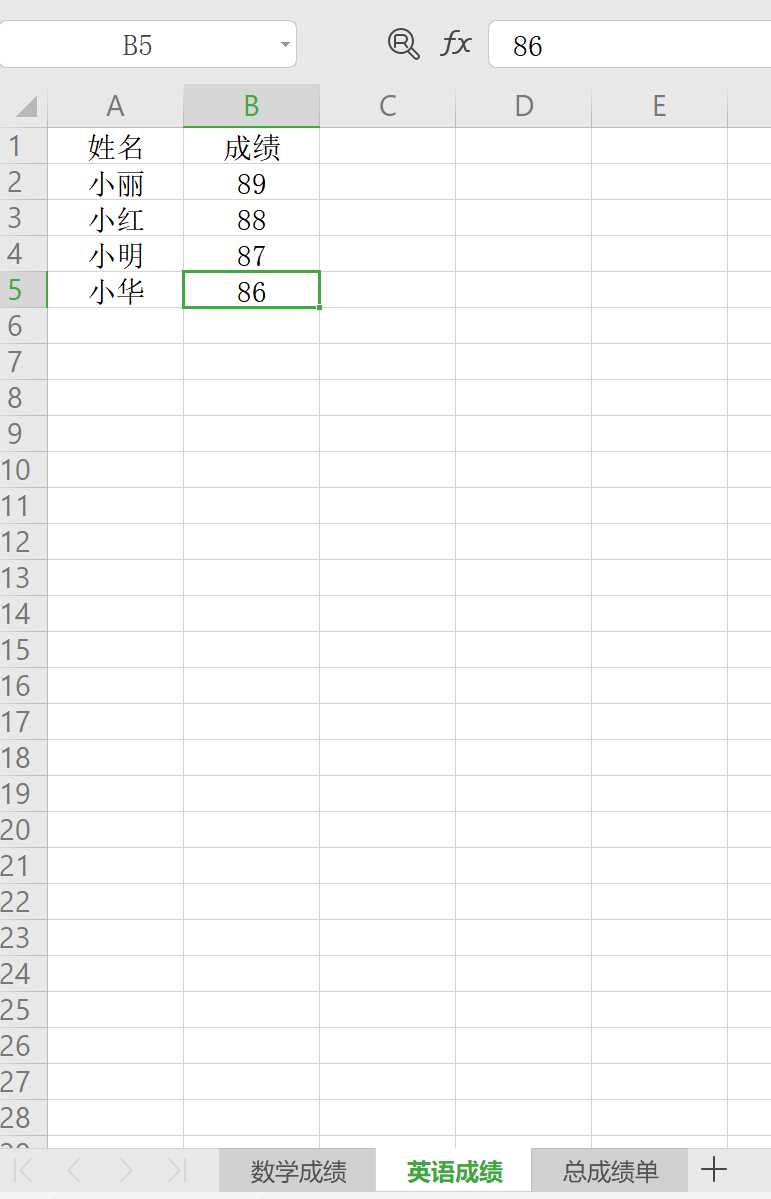
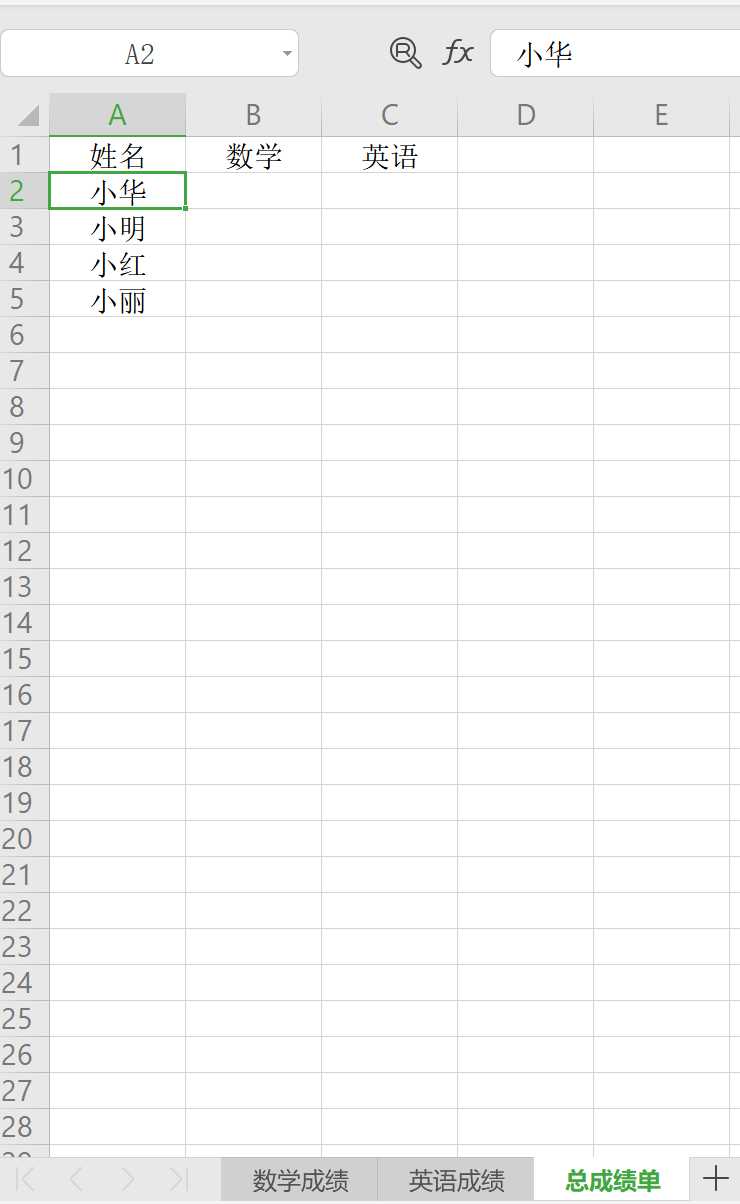
可以使用vlookup函数快速的实现。
操作步骤如下:
1.在“总成绩单”表的B2中输入“=vl”,可以快速找到vlookup函数
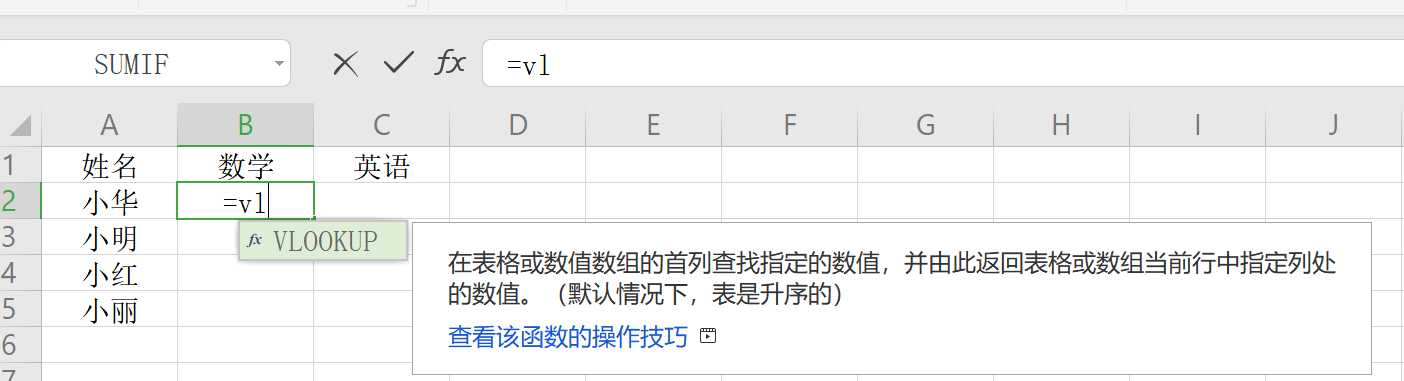
2.填写参数
第一个参数是要比对的值A2,即小华
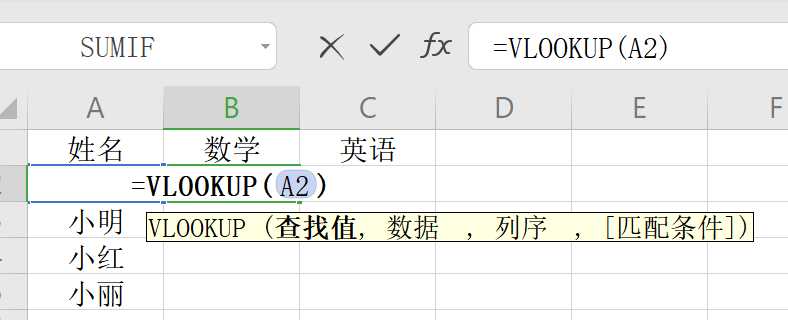
第二个参数是要去什么数据里比对,我们这里是要去数学成绩的表格里比对有没有叫小华的人的数据(数学成绩!1:1048576表示的是数学全表)
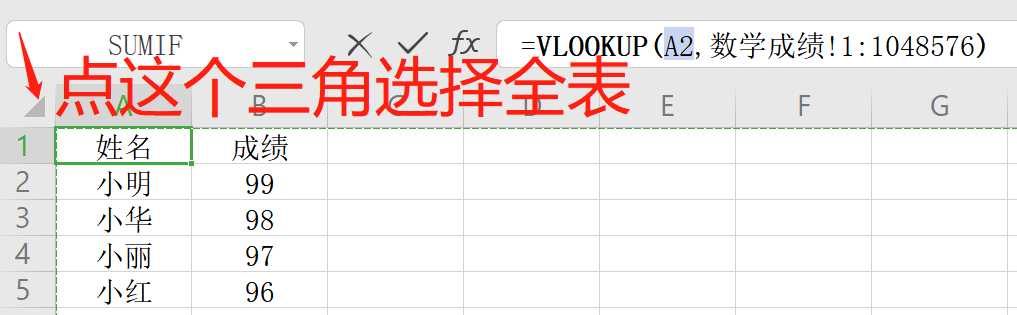
第三个参数是表示匹配成功后,取该条数据里第几列的值,我们选择成绩列,也就是2列
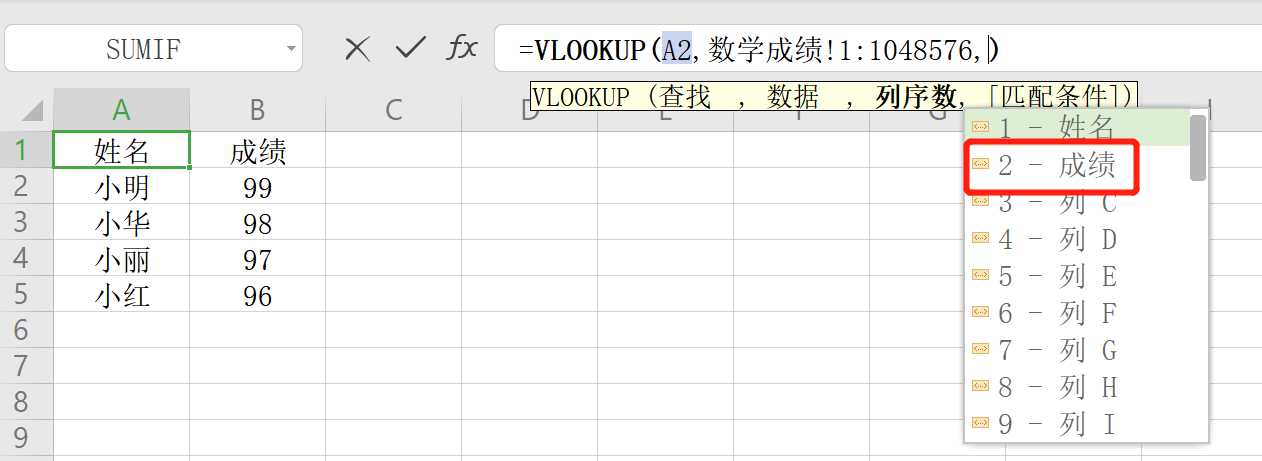
第四个参数是表示匹配模式,是精确匹配还是近似匹配,我们选精确匹配,就是名字必须一字不差才算匹配

3.拉表格,发现是这样的#REF!,这是因为软件默认的把数学表格 “数学成绩!1:1048576”这个也做了自增,导致引用失败
(待会儿再做英语成绩的时候我们不选择全表,就可以规避这个问题)
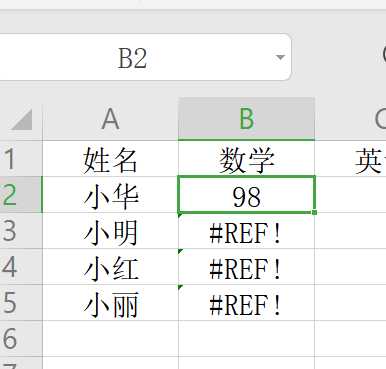
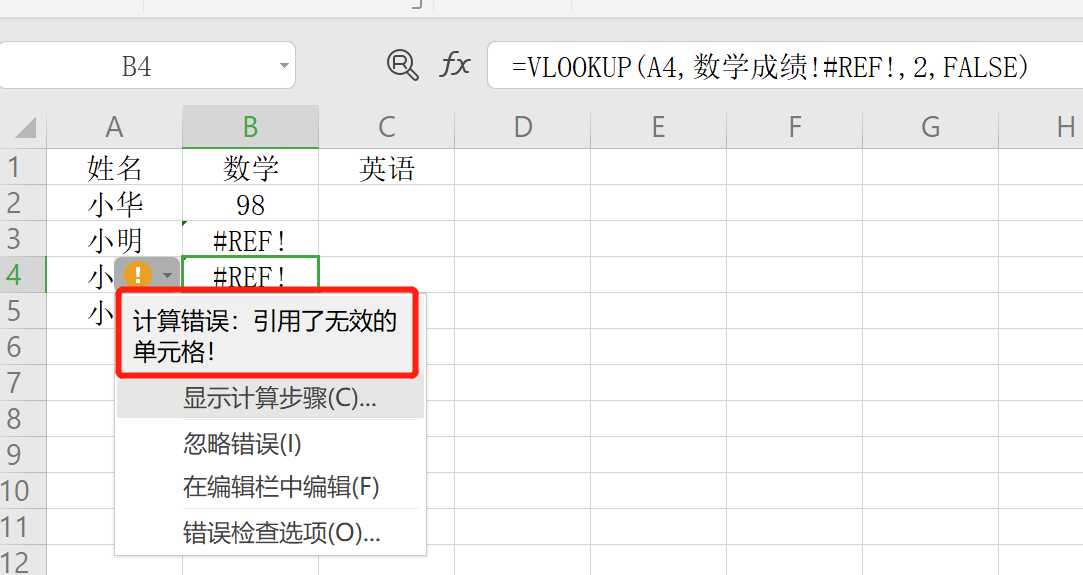
我们只需要把这个值固定死就可以了,加上$
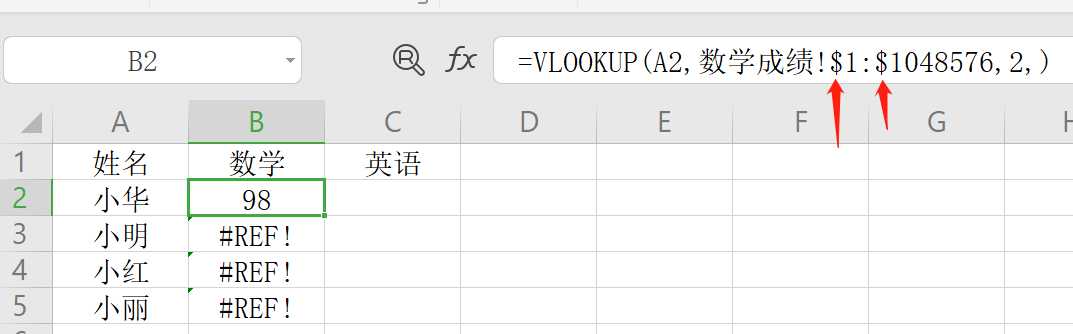
再拖拽,就没问题了
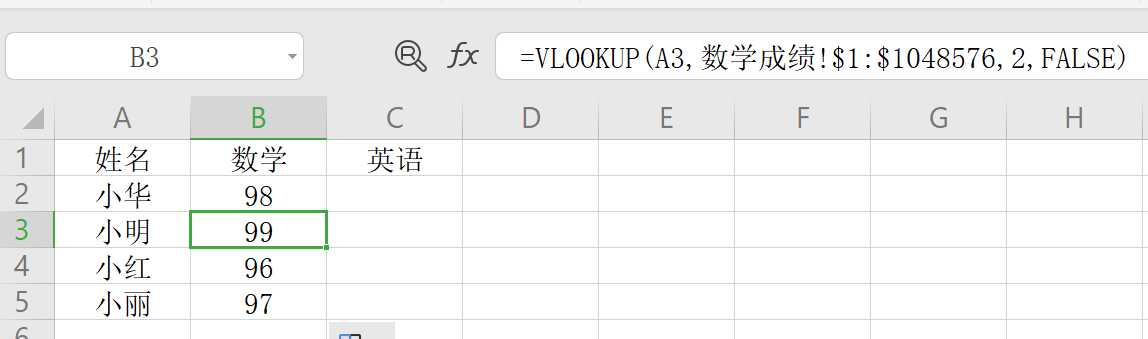
4.我们按照这种方法来做英语成绩,我们这次只选择有数据的区域,不选择整个表格就可以避免#REF!的问题
这次我们只选择A、B两列
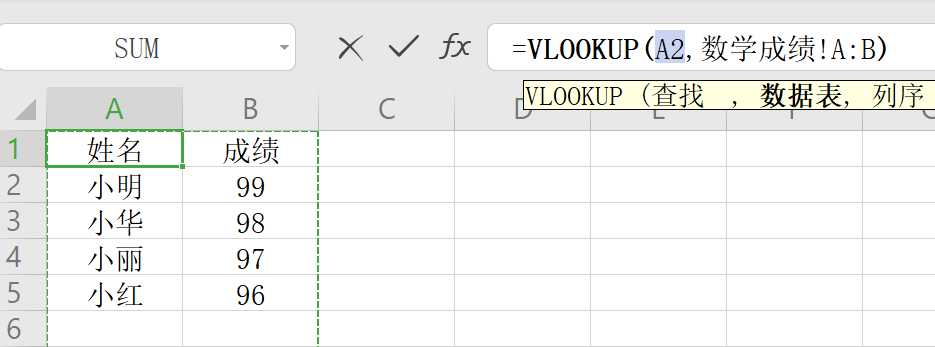
这里的备选项也只有两列了,所以更推荐这样选择
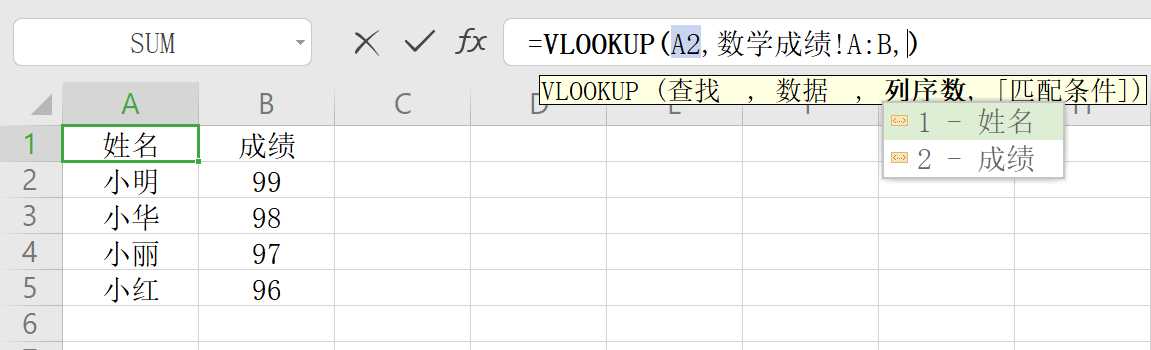
特别注意:
请看这个函数的解释,待查找的数据表的待查列必须为该表的首列或者数据源的首列
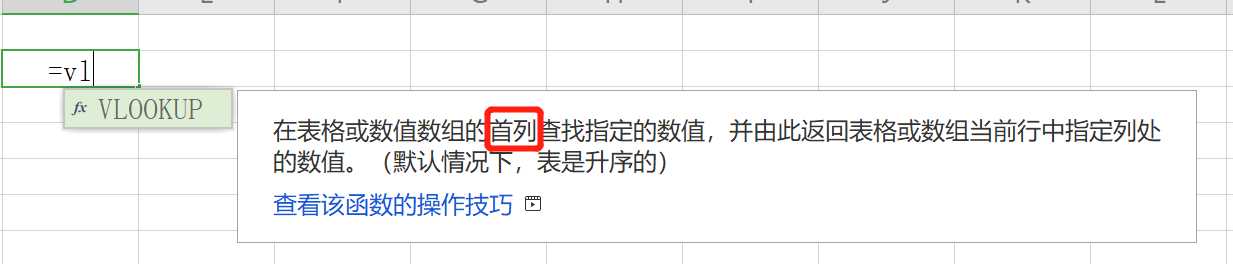
说不太明白的话,举个栗子就明白了,我们把数学成绩的姓名放在第二列,修改一下第三个参数为3列,再去总成绩单查看
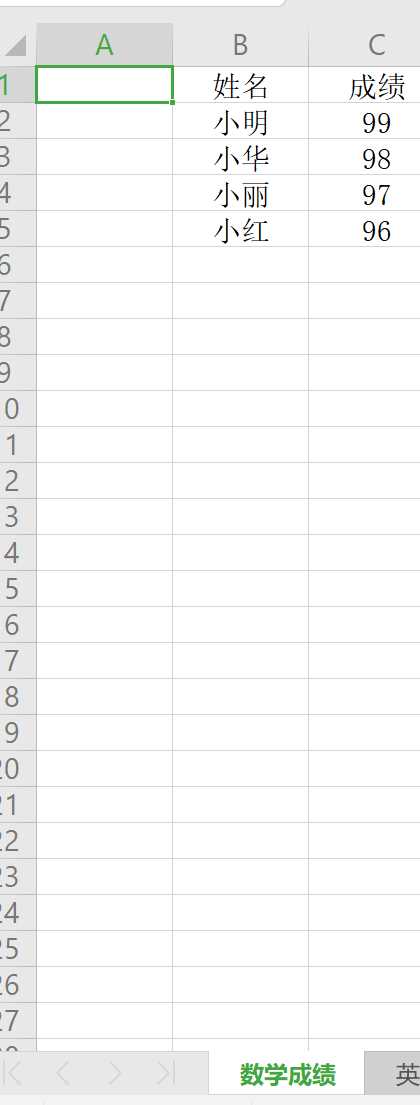
发先提示没有找到匹配项,软件默认匹配的数据源是第一列的值
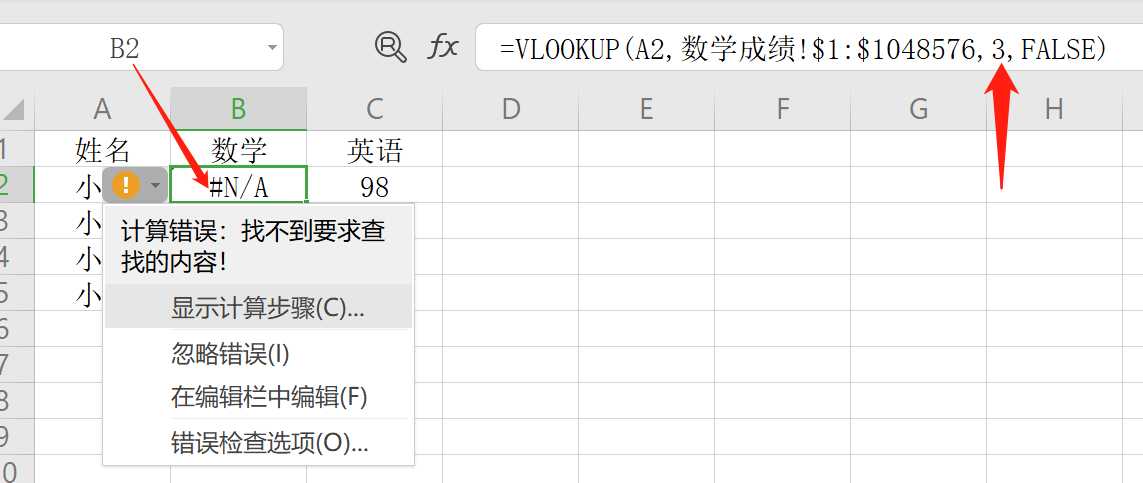
再看英语成绩,添加一列后,发现自动推后了一列,从A:B,变成了B:C了,然而依然是第二列,是数据源的第二列。
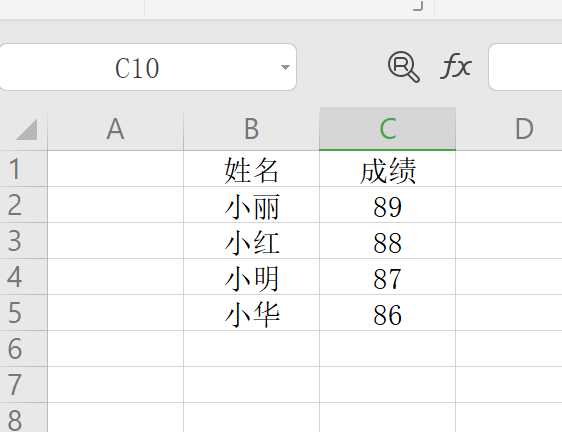
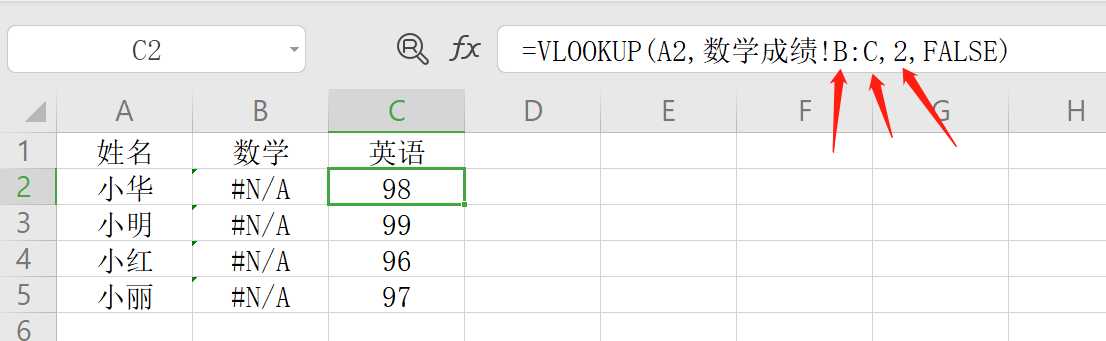
所以,最好还是选择有效数据作为数据源会很方便,表格变动也不容易出错
以上是关于Excel(或WPS)使用vlookup匹配并合并表的方法与实例的主要内容,如果未能解决你的问题,请参考以下文章
wps两个表格使用vlookup匹配为啥出现所引用的单元格不能位于256列
R 中merge()函数匹配数据或根据一列或多列来合并两个数据框
Excel VLookup - 文本键完全匹配数值不完全匹配
在WPS或Excel中多列合并成一列合并后中间加空格或-或逗号的写法,可参照以下方法,wps与excel操作与用法都相同